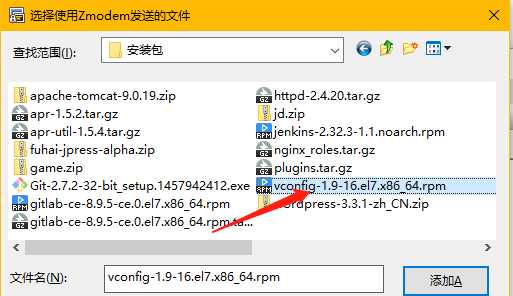kvm网络虚拟化管理
Posted ajunyu
tags:
篇首语:本文由小常识网(cha138.com)小编为大家整理,主要介绍了kvm网络虚拟化管理相关的知识,希望对你有一定的参考价值。
1. Linux Bridge网桥管理
一个网桥上添加多个虚拟机,虚拟机之间是可以相互通信的的,同时虚拟机也都可以通外网。
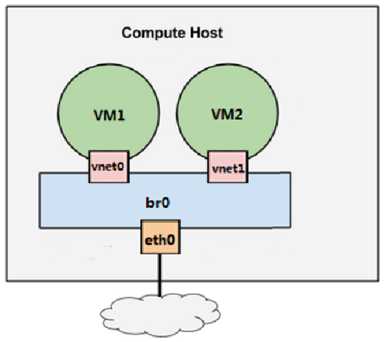
kvm的网桥管理可以通过brctl命令
[[email protected] ~]# brctl ....... #桥 addbr <bridge> add bridge delbr <bridge> delete bridge #端口 addif <bridge> <device> add interface to bridge delif <bridge> <device> delete interface from bridge hairpin <bridge> <port> on|off turn hairpin on/off setageing <bridge> <time> set ageing time setbridgeprio <bridge> <prio> set bridge priority setfd <bridge> <time> set bridge forward delay sethello <bridge> <time> set hello time setmaxage <bridge> <time> set max message age setpathcost <bridge> <port> <cost> set path cost setportprio <bridge> <port> <prio> set port priority show [ <bridge> ] show a list of bridges showmacs <bridge> show a list of mac addrs showstp <bridge> show bridge stp info stp <bridge> on|off turn stp on/off [[email protected] ~]# brctl show bridge name bridge id STP enabled interfaces br0 8000.0050562266e7 no ens33 virbr0 8000.5254009483b2 yes virbr0-nic
2. VLAN
LAN 表示 Local Area Network,本地局域网,通常使用 Hub 和 Switch 来连接 LAN 中的计算机。一般来说,两台计算机连入同一个 Hub 或者 Switch 时,它们就在同一个 LAN 中。
一个 LAN 表示一个广播域。 其含义是:LAN 中的所有成员都会收到任意一个成员发出的广播包。
VLAN 表示 Virtual LAN。一个带有 VLAN 功能的switch 能够将自己的端口划分出多个 LAN。计算机发出的广播包可以被同一个 LAN 中其他计算机收到,但位于其他 LAN 的计算机则无法收到。 简单地说,VLAN 将一个交换机分成了多个交换机,限制了广播的范围,在二层将计算机隔离到不同的 VLAN 中。
比方说,有两组机器,Group A 和 B,我们想配置成 Group A 中的机器可以相互访问,Group B 中的机器也可以相互访问,但是 A 和 B 中的机器无法互相访问。 一种方法是使用两个交换机,A 和 B 分别接到一个交换机。 另一种方法是使用一个带 VLAN 功能的交换机,将 A 和 B 的机器分别放到不同的 VLAN 中。
VLAN 的隔离是二层上的隔离,A 和 B 无法相互访问指的是二层广播包(比如 arp)无法跨越VLAN 的边界。但在三层上(比如IP)是可以通过路由器让 A 和 B 互通的。
现在的交换机几乎都是支持 VLAN 的。 通常交换机的端口有两种配置模式: Access 和 Trunk。如下图
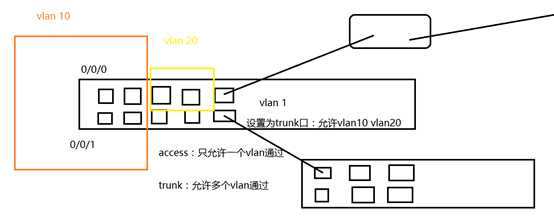
Access 口
access端口只允许一个VLAN通过。这些端口被打上了 VLAN 的标签,表明该端口属于哪个 VLAN。 不同 VLAN 用 VLAN ID 来区分,VLAN ID 的 范围是 1-4096。 Access 口都是直接与计算机网卡相连的,这样从该网卡出来的数据包流入 Access 口后就被打上了所在 VLAN 的标签。 Access 口只能属于一个 VLAN。
Trunk 口
假设有两个交换机 A 和 B。 A 上有 VLAN1(红)、VLAN2(黄)、VLAN3(蓝);B 上也有 VLAN1、2、3,那如何让 AB 上相同 VLAN 之间能够通信呢?
办法是将 A 和 B 连起来,而且连接 A 和 B 的端口要允许 VLAN1、2、3 三个 VLAN 的数据都能够通过。这样的端口就是Trunk口了。 VLAN1, 2, 3 的数据包在通过 Trunk 口到达对方交换机的过程中始终带着自己的VLAN 标签。
trunk端口可以允许多个VLAN通过。
3. Linux Bridge实现VLAN原理
对于物理设备来说,路由连接交换机,交换机上设置access接口实现不同的VLAN连接,设置trunk端口实现交换机之间的连接,物理机直接与这些交换机相连,但在kvm虚拟机上,如下图所示,宿主机物理网卡之上有虚拟接口eth0.10,虚拟接口就是VLAN设备,虚拟接口连接在虚拟网桥之上,在通过虚拟网卡vent0来连接虚拟机。与物理连接方式不同的是,kvm实现VLAN必须具备虚拟网卡和网
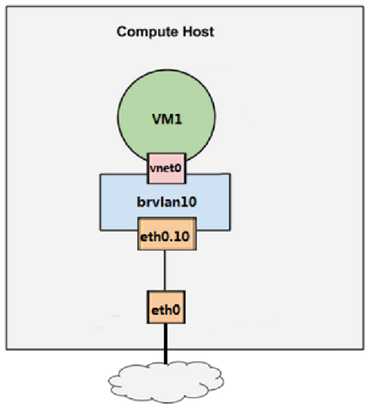
同样的,对于多个虚拟机,需要多个VLAN来连接物理网卡。
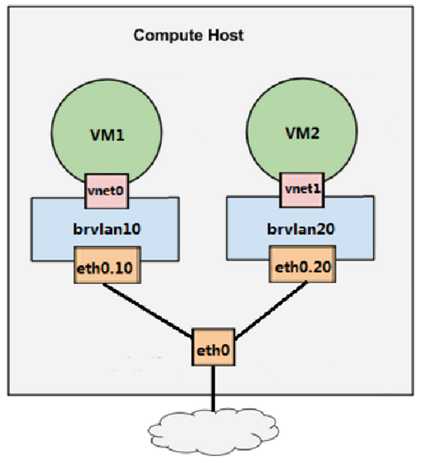 4. Linux Bridge实现VLAN
4. Linux Bridge实现VLAN
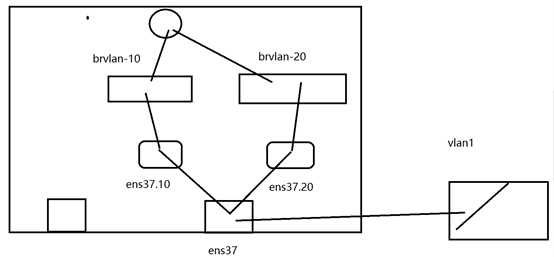
1> 检查核心是否提供VLAN功能
通过dmesg命令来查看物理配置,看是否有802字段,同时查看/proc/net/vlan目录是否存在。如果没有提供VLAN功能,该目录是不存在的。
[[email protected] ~]# dmesg | grep -i 802 [ 0.380228] pci 0000:00:11.0: PCI bridge to [bus 02] (subtractive decode) [ 0.380255] pci 0000:00:11.0: bridge window [io 0x2000-0x3fff] [ 0.380281] pci 0000:00:11.0: bridge window [mem 0xfd500000-0xfdffffff] [ 0.580240] pci 0000:00:17.6: bridge window [io 0x1000-0x0fff] to [bus 19] add_size 1000 [ 1.221802] pcieport 0000:00:15.7: irq 32 for MSI/MSI-X [ 1.228025] pciehp 0000:00:18.5:pcie04: Slot #261 AttnBtn+ PwrCtrl+ MRL- AttnInd- PwrInd- HotPlug+ Surprise- Interlock- NoCompl+ LLActRep+ [ 1.249802] hp_sw: device handler registered [ 2.917802] systemd[1]: Inserted module ‘ip_tables‘
若8021模块没有载入系统。则可以使用 modprobe模块组命令载入8021q模块,再利用lsmod命令查看模块是否载入到核心内。
[[email protected] ~]# modprobe 8021q [[email protected] ~]# lsmod | grep 8021q 8021q 33104 0 garp 14384 1 8021q mrp 18542 1 8021q [[email protected] ~]#
设置开机载入8021q模块(可选)
在/etc/sysconfig/modules下增加一个8021q.modules文件,文件内容为modprobe 8021q
vim /etc/sysconfig/modules/8021q.modules
modprobe 8021q
2> 安装VLAN管理工具vconfig
[[email protected] ~]# rz
[[email protected] ~]# ls
vconfig-1.9-16.el7.x86_64.rpm [[email protected] ~]# yum localinstall vconfig-1.9-16.el7.x86_64.rpm -y
3> 创建VLAN接口
创建VLAN接口前,在设备上添加一块网卡,并配置为静态,在ens37这块网卡上设置VLAN。
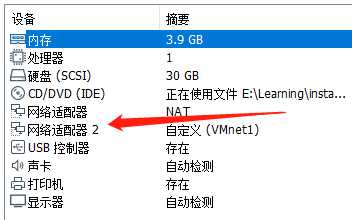
添加网卡
[[email protected] ~]# cd /etc/sysconfig/network-scripts/ [[email protected] network-scripts]# ls [[email protected] network-scripts]# nmtui
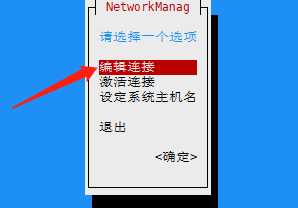
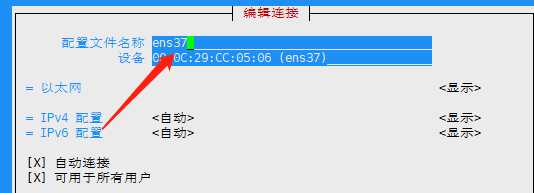
修改网卡配置文件
[[email protected] ~]# cd /etc/sysconfig/network-scripts/ [[email protected] network-scripts]# vim ifcfg-ens37 BOOTPROTO=static #只改这一行即可 [[email protected] network-scripts]# systemctl restart network #由于无法获取ip,重启有可能起不来,由于该网卡只用作VLAN,起不来也可以 [[email protected] ~]# ip a .... 9: ens37: <BROADCAST,MULTICAST,UP,LOWER_UP> mtu 1500 qdisc pfifo_fast state UP qlen 1000 link/ether 00:0c:29:cc:05:06 brd ff:ff:ff:ff:ff:ff inet6 fe80::4d27:24e8:e097:435c/64 scope link valid_lft forever preferred_lft forever ......
添加VLAN。用命令vconfig add
[[email protected] ~]# vconfig add ens37 10 Added VLAN with VID == 10 to IF -:ens37:- [[email protected] ~]# ip a .. 11: ens37.10@ens37: <BROADCAST,MULTICAST,M-DOWN> mtu 1500 qdisc noop state DOWN qlen 1000 link/ether 00:0c:29:cc:05:06 brd ff:ff:ff:ff:ff:ff ..... [[email protected] ~]# vconfig add ens37 20 Added VLAN with VID == 20 to IF -:ens37:-
给两个VLAN端口进行配置,写入网桥brvlan
[[email protected] network-scripts]# cp ifcfg-ens37 ifcfg-ens37.10 [[email protected] network-scripts]# vim ifcfg-ens37.10 VLAN=yes TYPE=vlan PHYSDEV=ens37 VLAN_ID=10 NAME=ens37.10 ONBOOT=yes ZONE=trusted DEVICE=ens37.10 BRIDGE=brvlan-10 [[email protected] network-scripts]# cp ifcfg-ens37.10 ifcfg-ens37.20 [[email protected] network-scripts]# vim ifcfg-ens37.20 VLAN=yes TYPE=vlan PHYSDEV=ens37 VLAN_ID=10 NAME=ens37.10 ONBOOT=yes ZONE=trusted DEVICE=ens37.10 BRIDGE=brvlan-10 :%s/10/20/g 结果: VLAN=yes TYPE=vlan PHYSDEV=ens37 VLAN_ID=20 NAME=ens37.20 ONBOOT=yes ZONE=trusted DEVICE=ens37.20 BRIDGE=brvlan-20
添加两块网桥
[[email protected] ~]# brctl addbr brvlan-10 [[email protected] ~]# brctl addbr brvlan-20
配置网桥
[[email protected] network-scripts]# vim ifcfg-brvlan-10 TYPE=bridge BOOTPROTO=static NAME=brvlan-10 DEVICE=brvlan-10 ONBOOT=yes [[email protected] network-scripts]# vim ifcfg-brvlan-20 TYPE=bridge BOOTPROTO=static NAME=brvlan-20 DEVICE=brvlan-20 ONBOOT=yes
将网桥brvlan-10 接到网口ens37.10,brvlan-20 接到网口ens37.20,用命令brctl addif
[[email protected] network-scripts]# brctl addif brvlan-10 ens37.10 [[email protected] network-scripts]# brctl addif brvlan-20 ens37.20
重启,查看,
[[email protected] network-scripts]# systemctl stop NetworkManager [[email protected] network-scripts]# systemctl restart network [[email protected] network-scripts]# ip a 11: ens37.10@ens37: <BROADCAST,MULTICAST,UP,LOWER_UP> mtu 1500 qdisc noqueue master brvlan-10 state UP qlen 1000 link/ether 00:0c:29:cc:05:06 brd ff:ff:ff:ff:ff:ff 12: ens37.20@ens37: <BROADCAST,MULTICAST,UP,LOWER_UP> mtu 1500 qdisc noqueue master brvlan-20 state UP qlen 1000 link/ether 00:0c:29:cc:05:06 brd ff:ff:ff:ff:ff:ff 13: brvlan-10: <BROADCAST,MULTICAST,UP,LOWER_UP> mtu 1500 qdisc noqueue state UP qlen 1000 link/ether 00:0c:29:cc:05:06 brd ff:ff:ff:ff:ff:ff inet6 fe80::20c:29ff:fecc:506/64 scope link valid_lft forever preferred_lft forever 14: brvlan-20: <BROADCAST,MULTICAST,UP,LOWER_UP> mtu 1500 qdisc noqueue state UP qlen 1000 link/ether 00:0c:29:cc:05:06 brd ff:ff:ff:ff:ff:ff inet6 fe80::20c:29ff:fecc:506/64 scope link valid_lft forever preferred_lft forever
4> 克隆虚拟机
实验会用到两台虚拟机,但由于宿主机192.168.16.3仅有一台虚拟机centos7.0,因此需要克隆一份虚拟再做实验。
克隆虚拟机的两种方式:图形界面直接克隆、代码界面利用命令 virsh -clone进行克隆。
1) 图形化界面克隆
将要克隆的虚拟机关机,右键进行克隆。
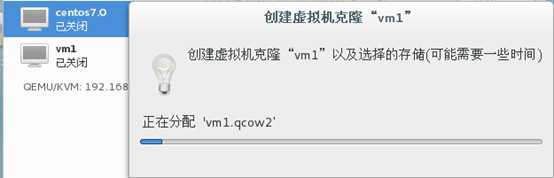
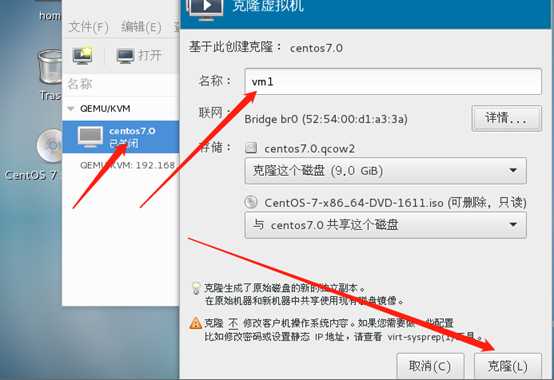 2) 命令行界面克隆
2) 命令行界面克隆
下载virt
[[email protected] ~]# mount /dev/cdrom /mnt mount: /dev/sr0 写保护,将以只读方式挂载 [[email protected] ~]# yum install virt* -y
克隆
[[email protected] ~]# virt-clone -o centos7.0 -n vm2 -f /var/lib/libvirt/vm2.qcow2 成功克隆 ‘vm2‘。
查看
[[email protected] ~]# virsh list --all Id 名称 状态 ---------------------------------------------------- - centos7.0 关闭 - vm1 关闭 - vm2 关闭
5> 虚拟机连接网桥
VM1连brvlan-10,VM2连brvlan-20
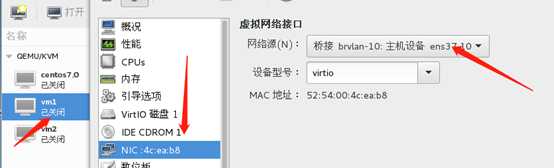
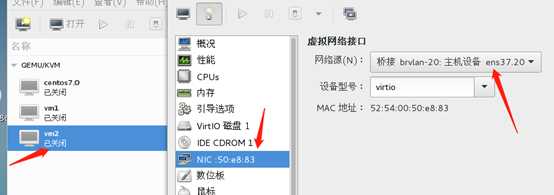
6> 开启两台虚拟机。此时我们的框架已经搭好了。

7> 测试两台虚拟机是否能通信
为了能够测试,先手动给两个虚拟机设置ip
vm1:10.10.10.10 ;vm2:10.10.10.20
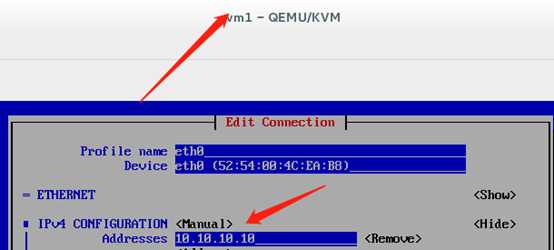

此时两台虚拟机是互不相通的,因为brvlan-10和brvlan-20不在同一个网段,将其改到以同一个网段再测试
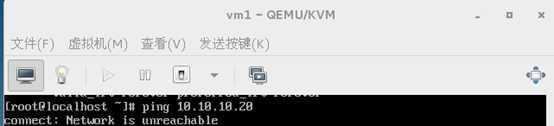
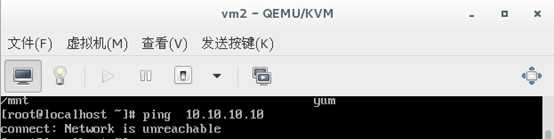

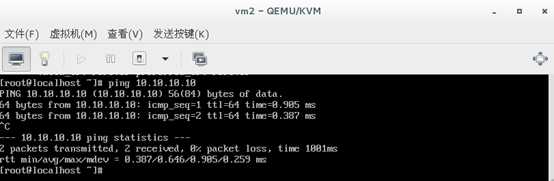
若两台虚拟机想通外网,只需加一块网卡即可
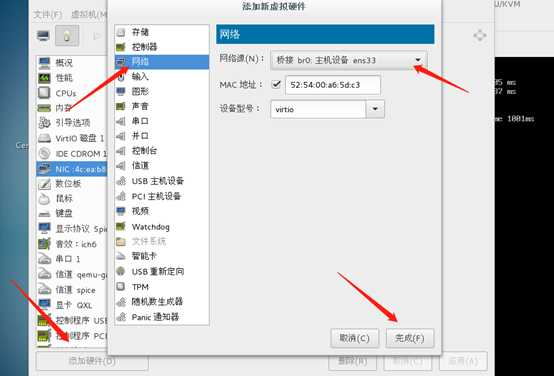
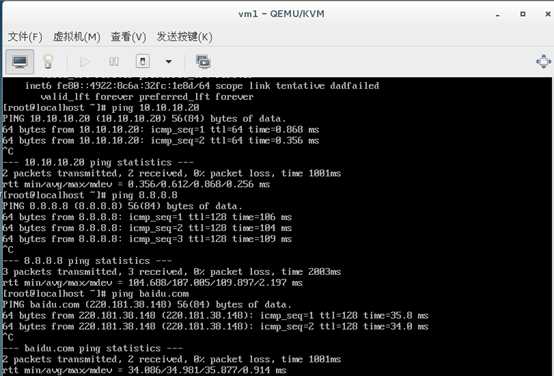
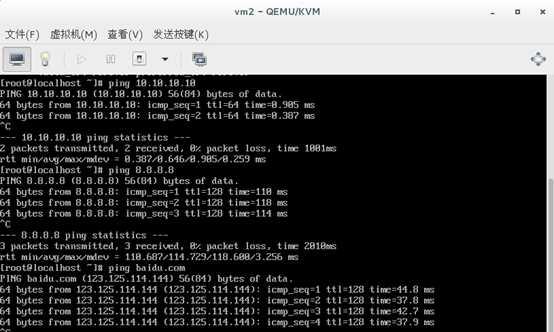
由于在配置文件/etc/resove.conf含有域名解析,因此能访问百度。
5. 网卡配置bond(绑定)
1>
网卡bond(绑定),也称作网卡捆绑。就是将两个或者更多的物理网卡绑定成一个虚拟网卡。网卡是通过把多张网卡绑定为一个逻辑网卡,实现本地网卡的冗余,带宽扩容和负载均衡,在应用部署中是一种常用的技术。
多网卡绑定实际上需要提供一个额外的软件的bond驱动程序实现。通过驱动程序可以将多块网卡屏蔽。对TCP/IP协议层只存在一个Bond网卡,在Bond程序中实现网络流量的负载均衡,即将一个网络请求重定位到不同的网卡上,来提高总体网络的可用性。
2> 网卡绑定的目的
? 提高网卡的吞吐量。
? 增强网络的高可用,同时也能实现负载均衡。
3> 网卡配置bond(绑定)bond模式:
1)Mode=0(balance-rr) 表示负载分担round-robin,平衡轮询策略,具有负载平衡和容错功能;
bond的网卡MAC为当前活动的网卡的MAC地址(bond0),需要交换机设置聚合模式,将多个网卡绑定为一条链路。
2)Mode=1(active-backup) 表示主备模式,具有容错功能,只有一块网卡是active,另外一块是备的standby,这时如果交换机配的是捆绑,将不能正常工作,因为交换机往两块网卡发包,有一半包是丢弃的。
3) Mode=2(balance-xor) 表示XOR Hash负载分担(异或平衡策略),具有负载平衡和容错功能。每个slave接口传输每个数据包和交换机的聚合强制不协商方式配合。(需要xmit_hash_policy)。
4) Mode=3(broadcast) 表示所有包从所有interface发出,广播策略,具有容错能力,这个不均衡,只有冗余机制...和交换机的聚合强制不协商方式配合。
5)Mode=4(802.3ad) 表示支持802.3ad协议(IEEE802.3ad 动态链接聚合) 和交换机的聚合LACP方式配合(需要xmit_hash_policy)。
6)Mode=5(balance-tlb) 适配器传输负载均衡,并行发送,无法并行接收,解决了数据发送的瓶颈。 是根据每个slave的负载情况选择slave进行发送,接收时使用当前轮到的slave。
7) Mode=6(balance-alb) 在5的tlb基础上增加了rlb。适配器负载均衡模式并行发送,并行接收数据包。
5)和6)不需要交换机端的设置,网卡能自动聚合。4需要支持802.3ad。0,2和3理论上需要静态聚合方式,但实测中0可以通过mac地址欺骗的方式在交换机不设置的情况下不太均衡地进行接收。
常用的有三种:
mode=0:平衡负载模式,有自动备援,但需要”Switch”支援及设定。
mode=1:自动备援模式,其中一条线若断线,其他线路将会自动备援。
mode=6:平衡负载模式,有自动备援,不必”Switch”支援及设定。
4> 以模式6为例演示bond
实验需要两台宿主机,每台宿主机需要五张网卡。
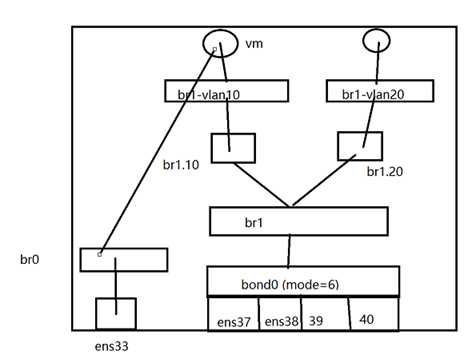
1) 添加四块网卡,并克隆一台宿主机
网卡1设置为nat模式连外网,网卡2~5设置为vmnat1仅主机模式进行bond(绑定)
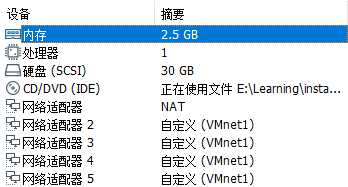
克隆虚拟机
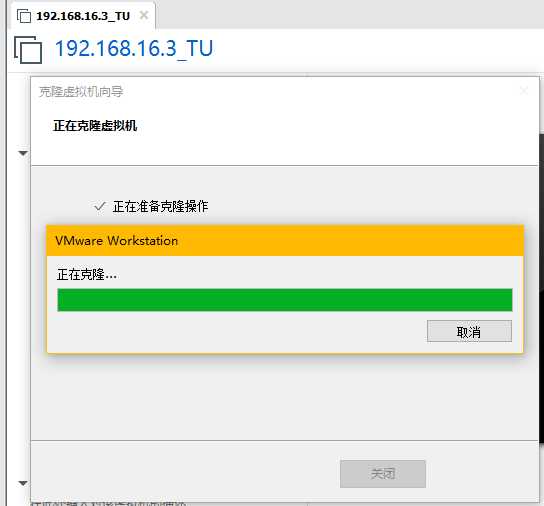
2) 解绑实验环境
先将3. linux bridge实验的ens37网卡进行解绑
1)) 关闭虚拟机,从网桥脱离网口
[[email protected] ~]# brctl show bridge name bridge id STP enabled interfaces br0 8000.0050563d215c no ens33 brvlan-10 8000.000c2942c3f7 no ens37.10 brvlan-20 8000.000c2942c3f7 no ens37.20 virbr0 8000.5254009483b2 yes virbr0-nic [[email protected] ~]# brctl delif brvlan-10 ens37.10 [[email protected] ~]# brctl delif brvlan-20 ens37.20 [[email protected] ~]# brctl show bridge name bridge id STP enabled interfaces br0 8000.0050563d215c no ens33 brvlan-10 8000.000000000000 no brvlan-20 8000.000000000000 no
2))删除网桥
[[email protected] ~]# brctl delbr brvlan-10 bridge brvlan-10 is still up; can‘t delete it #命令行无法进行删除,使用图形化界面进行删除 [[email protected] ~]# nmtui
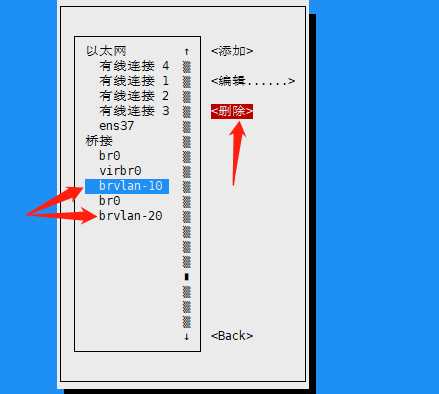
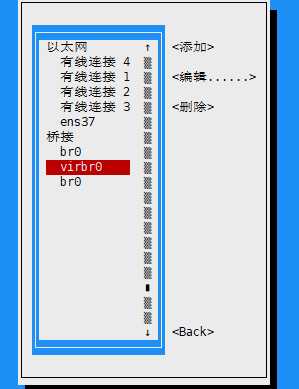
3)) 删除虚拟网口
[[email protected] ~]# vconfig rem ens37.10 Removed VLAN -:ens37.10:- [[email protected] ~]# vconfig rem ens37.20 Removed VLAN -:ens37.20:-
3)将ens37、38、39、40都配置绑定为bond0
[[email protected] ~]# cd /etc/sysconfig/network-scripts/ [[email protected] network-scripts]# vim ifcfg-ens37 TYPE=Ethernet BOOTPROTO=none DEVICE=ens37 ONBOOT=yes MASTER=bond0 SLAVE=yes
[[email protected] network-scripts]# vim ifcfg-ens38 TYPE=Ethernet BOOTPROTO=none DEVICE=ens38 ONBOOT=yes MASTER=bond0 SLAVE=yes [[email protected] network-scripts]# vim ifcfg-ens39 TYPE=Ethernet BOOTPROTO=none DEVICE=ens39 ONBOOT=yes MASTER=bond0 SLAVE=yes [[email protected] network-scripts]# vim ifcfg-ens40 TYPE=Ethernet BOOTPROTO=none DEVICE=ens40 ONBOOT=yes MASTER=bond0 SLAVE=yes
4) 加载bonding模块
[[email protected] network-scripts]# modprobe bonding
5) 创建bond0网卡配置文件
[[email protected] network-scripts]# vim ifcfg-bond0 DEVICE=bond0 TYPE=Bond NAME=bond0 BONDING_MASTER=yes #设置为 绑定网卡主 BOOTPROTO=static USERCTL=no ONBOOT=yes BONDING_OPTS="mode=6 miimon=100" #模式6,检测100秒网卡的状态 BRIDGE=br1
6) 配置网桥br1
[[email protected] network-scripts]# vim ifcfg-br1 TYPE=Bridge DEVICE=br1 ONBOOT=yes BOOTPROTO=static NAME=br1
7) 在br1上创建虚拟网口br1.10、br1.20
[[email protected] network-scripts]# brctl addbr br1 #添加虚拟网口 [[email protected] network-scripts]# brctl addbr br2 [[email protected] network-scripts]# vconfig add br1 10 #添加VLAN Added VLAN with VID == 10 to IF -:br1:- [[email protected] network-scripts]# vconfig add br1 20 Added VLAN with VID == 20 to IF -:br1:- [[email protected] network-scripts]# ip a 15: br1: <BROADCAST,MULTICAST> mtu 1500 qdisc noop state DOWN qlen 1000 link/ether 62:27:26:04:33:2f brd ff:ff:ff:ff:ff:ff 16: br2: <BROADCAST,MULTICAST> mtu 1500 qdisc noop state DOWN qlen 1000 link/ether 66:1c:df:79:22:3a brd ff:ff:ff:ff:ff:ff 17: br1.10@br1: <BROADCAST,MULTICAST,M-DOWN> mtu 1500 qdisc noop state DOWN qlen 1000 link/ether 62:27:26:04:33:2f brd ff:ff:ff:ff:ff:ff 18: br1.20@br1: <BROADCAST,MULTICAST,M-DOWN> mtu 1500 qdisc noop state DOWN qlen 1000 link/ether 62:27:26:04:33:2f brd ff:ff:ff:ff:ff:ff
8) 创建虚拟网桥brvlan-10、brvlan-20
[[email protected] network-scripts]# brctl addbr brvlan-10 [[email protected] network-scripts]# brctl addbr brvlan-20
9) 连接虚拟网桥和VLAN接口
[[email protected] network-scripts]# brctl addif brvlan-10 br1.10 [[email protected] network-scripts]# brctl addif brvlan-20 br1.20 [[email protected] network-scripts]# brctl show brvlan-10 8000.62272604332f no br1.10 brvlan-20 8000.62272604332f no br1.20
10) 配置虚拟网口
[[email protected] network-scripts]# vim ifcfg-br1.10 VLAN=yes TYPE=vlan PHYSDEV=br1 VLAN_ID=10 NAME=br1.10 ONBOOT=yes ZONE=trusted DEVICE=br1.10 BRIDGE=brvlan-10 [[email protected] network-scripts]# vim ifcfg-br1.20 VLAN=yes TYPE=vlan PHYSDEV=br1 VLAN_ID=20 NAME=br1.20 ONBOOT=yes ZONE=trusted DEVICE=br1.20 BRIDGE=brvlan-20
11) 配置虚拟网桥
[[email protected] network-scripts]# vim ifcfg-brvlan-10 TYPE=bridge BOOTPROTO=static NAME=brvlan-10 DEVICE=brvlan-10 ONBOOT=yes [[email protected] network-scripts]# vim ifcfg-brvlan-20 TYPE=bridge BOOTPROTO=static NAME=brvlan-20 DEVICE=brvlan-20 ONBOOT=yes
12) 重启网络
[[email protected] network-scripts]# systemctl restart network [[email protected] network-scripts]# ip a ....... 17: br1.10@br1: <BROADCAST,MULTICAST,UP,LOWER_UP> mtu 1500 qdisc noqueue master brvlan-10 state UP qlen 1000 link/ether 62:27:26:04:33:2f brd ff:ff:ff:ff:ff:ff 18: br1.20@br1: <BROADCAST,MULTICAST,UP,LOWER_UP> mtu 1500 qdisc noqueue master brvlan-20 state UP qlen 1000 link/ether 62:27:26:04:33:2f brd ff:ff:ff:ff:ff:ff
13) 打开虚拟机,连接测试
修改网卡连接

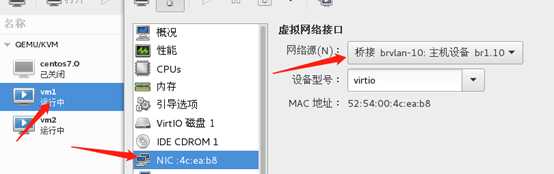
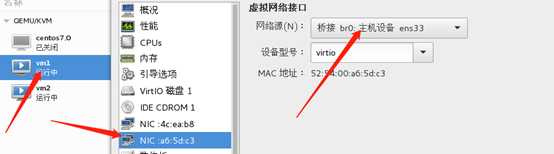
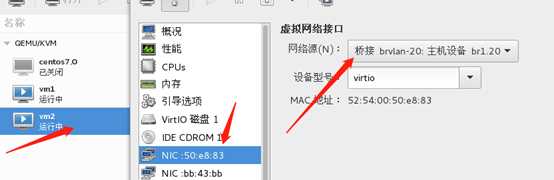
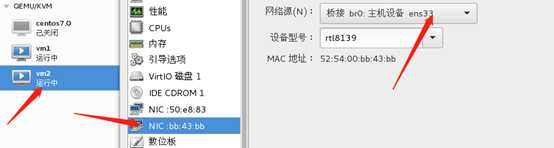
用vm1 ping vm2,由于vm1处在brvlan-10而vm2处在brvlan-20,不在同一网段,因此无法ping通。
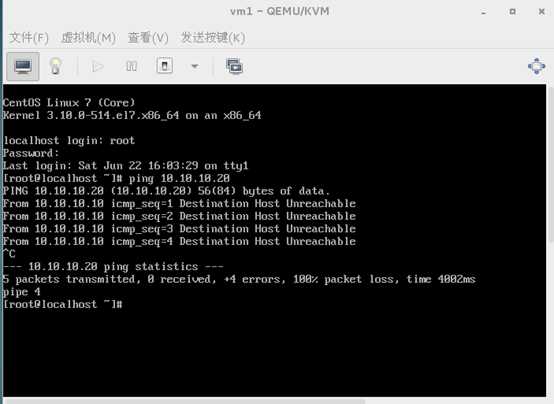
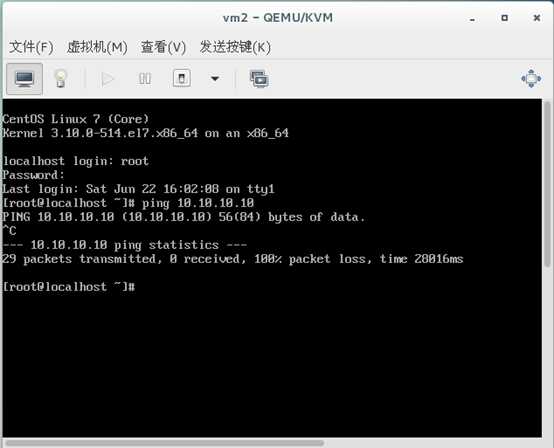
如果将vm1、vm2设置为同一个VLAN,则两台虚拟机可以ping通
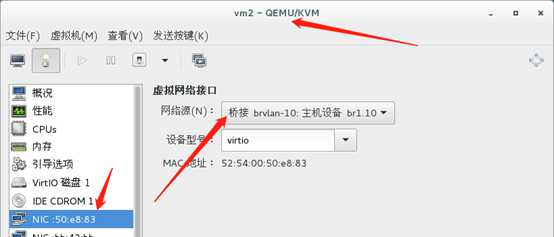
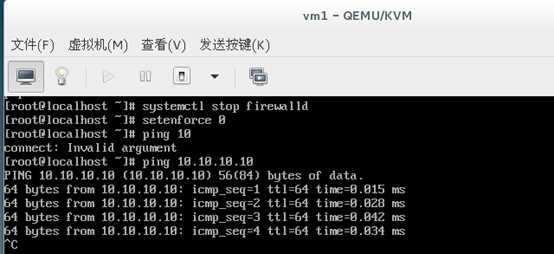
以上是关于kvm网络虚拟化管理的主要内容,如果未能解决你的问题,请参考以下文章